2022-05-05 10:43:21 • Filed to: Créer un fichier PDF • Proven solutions
Le format PDF est idéal pour protéger l'intégrité de tout élément écrit. Cependant, le PDF n'est pas sans tracas lorsqu'il s'agit de convertir du PDF en d'autres présentations ou documents. En plus, ces fichiers PDF ont besoin d'un logiciel particulier pour les ouvrir, ce qui constitue un grand point d'interrogation pour les utilisateurs. Par conséquent, une idée de convertir le PDF en format d'image JPEG est entrée en vigueur, ce qui a permis de surmonter de tels obstacles. Maintenant, je vais vous dire comment convertir le PDF en JPEG de manière sans tracas.
PDFelement Pro est le logiciel d'édition PDF qui dispose d'outils puissants pour éditer et convertir le PDF en JPEG, Word, Excel et en d'autres formats. Il inclut tout ce dont vous avez besoin pour éditer le PDF car il permet l'accès à 100% aux utilisateurs lorsqu'il s'agit d'ajouter, de supprimer ou d'éditer tout type de filigrane, textes, liens, notes et images dans des documents PDF.
Même si une conversion de fichier dans PDFelement Pro est sans tracas en tant que comparaison avec d'autres logiciels, mais les étapes suivantes sont nécessaires pour convertir les fichiers PDF en formats JPEG, qui sont:
Lancez le logiciel, puis cliquez sur le bouton "Ouvrir le fichier" pour choisir le fichier PDF cible dans votre dossier local. Une fois le fichier chargé, allez à la barre d'outils supérieure et cliquez sur le deuxième dernier bouton nommé "Convertir".

Par conséquent, une boîte de conversion apparaîtra avec une option pour ajouter les fichiers qui doivent être convertis. À partir de là, vous pouvez choisir le format désiré tel que "En Image". Ensuite, cliquez sur le bouton "Convertir" en bas de la boîte de dialogue.

Pourquoi choisir ce PDF Editor:
Pour les utilisateurs de Windows, le logiciel entièrement fonctionnel et multifonctionnel connu sous le nom PDFelement Pro est votre meilleur choix pour convertir un PDF en JPEG. Le remplacement intelligent d'Adobe permet à ses utilisateurs d'éditer sans effort des documents PDF de manière à ce qu'ils soient édités dans Microsoft Office Word. En fait, chaque outil de PDF Editor Pro est facilement accessible, comme l'ajout et la suppression de mots, de liens et d'images.
En outre, PDF Editor pour Windows vous aide d'annoter le contenu désiré qui permet aux utilisateurs de revenir facilement au même contenu sur un document PDF la prochaine fois. Il est également doté d'un cryptage qui permet aux utilisateurs de définir le mot de passe afin de maintenir la confidentialité du fichier. En plus, il permet aux utilisateurs d'utiliser l'outil de conversion en convertissant les fichiers PDF en PowerPoint, Excel, Word, Image et plus.
La première chose que vous devez faire est de lancer le logiciel et d'importer le PDF que vous souhaitez convertir. Pour faire cela, vous pouvez cliquer sur le bouton "Convertir un PDF" pour parcourir le dossier local. Sélectionnez votre PDF pour l'ajouter au programme.

Accédez à l'onglet "Accueil", puis cliquez sur le troisième dernier bouton nommé "Vers d'autre". Par conséquent, une boîte de dialogue apparaîtra avec une option pour ajouter les fichiers qui doivent être convertis. Ici, vous pouvez choisir le format souhaité comme JPG en cliquant sur un menu contextuel situé à côté de la zone "Ajouter des fichiers". Ensuite, spécifiez une destination afin d'enregistrer le fichier converti. Enfin, cliquez sur "Enregistrer" et le fichier PDF se transforme en format d'image JPG et apparaît automatiquement.
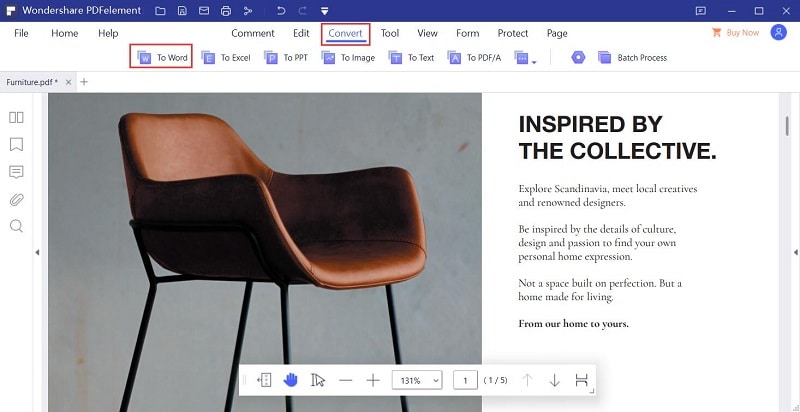
Conclusion: PDFelement Pro est une solution en un point pour ses utilisateurs individuels et pour les utilisateurs professionnels et il permet un accès complet aux documents PDF tout en effectuant des modifications selon leur choix. Il fournit également un outil de conversion qui permet la conversion de documents PDF en JPG, tout en suivant des simples étapes. PDFelement Pro fournissent à leurs utilisateurs presque toutes les fonctionnalités liées à l'édition de fichiers PDF le plus facilement possible.
Célia Borra
staff Editor